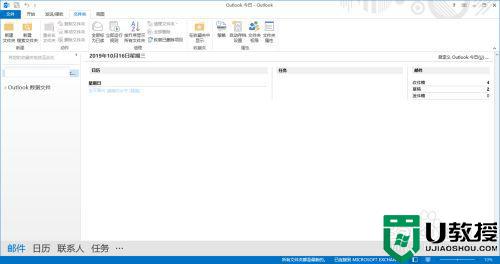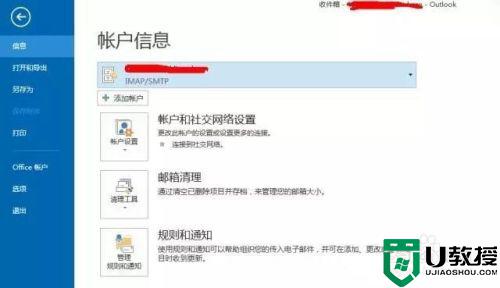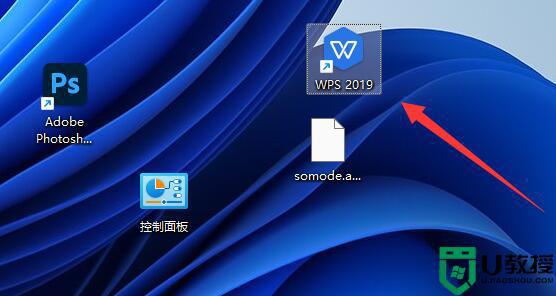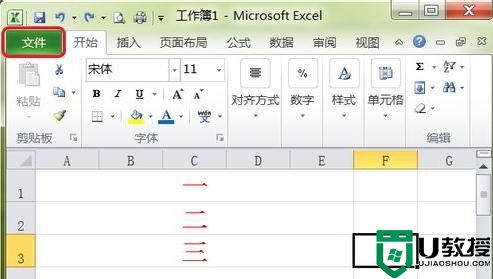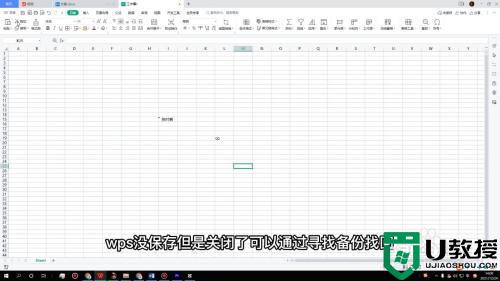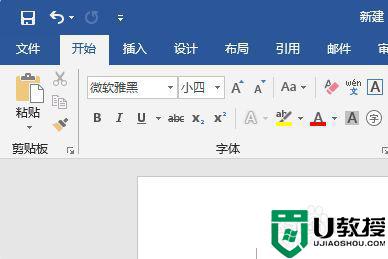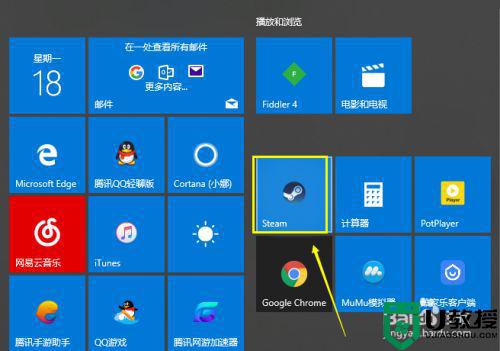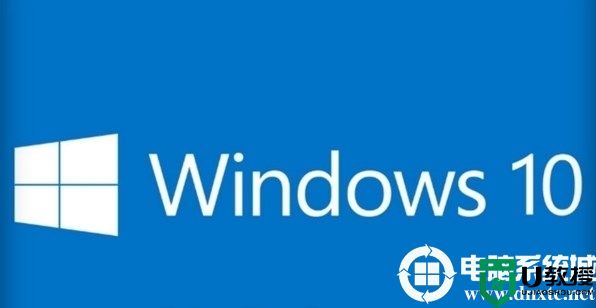outlook存档文件在哪 outlook存档文件怎么打开
使用outlook邮箱时,如果遇到邮箱满了的情况,但邮件又不能删除我们该怎么办呢?其实这一问题我们是可以存档邮件到本地来解决的,不过outlook存档文件在哪呢?有的小伙伴不是很清楚,那么针对这一现象,今天小编为大家分享的就是outlook存档文件怎么打开具体操作步骤。
操作步骤如下:
1、点击电脑开始界面,选在Outlook邮件进入。
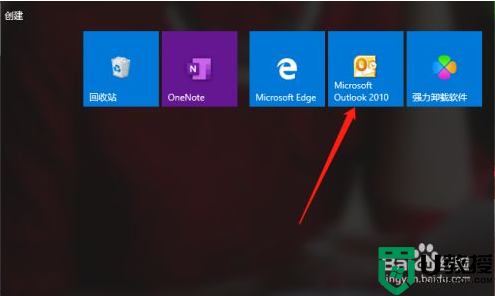
2、outlook 的【文件】点击进入,打开账户信息对话框。
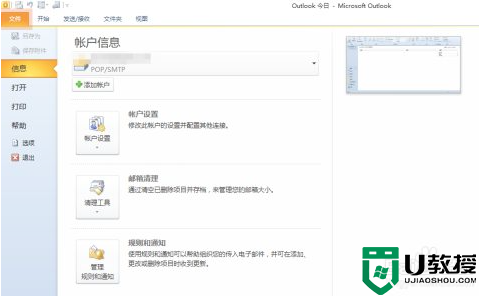
3、选择【账户设置】,点击对话框。
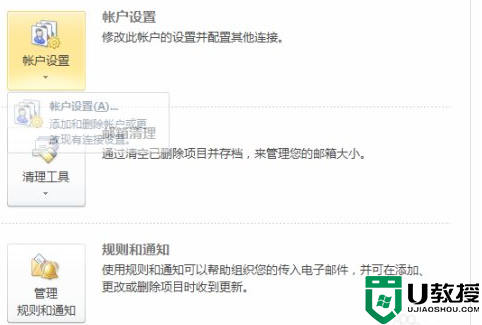
4、在对话框中可以看到【电子邮件】的名称,还有选定账户将新电子有阿金传送到的储存位置。
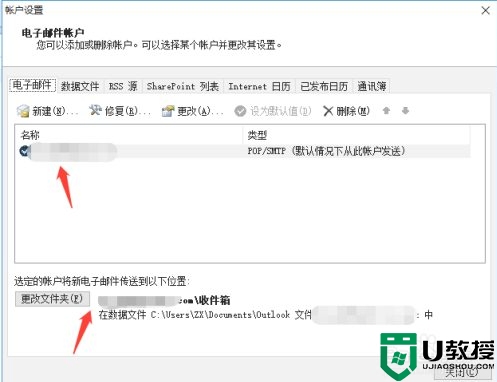
5、点击【更改文件夹】的对话框,在【选择文件夹】这里可以新建文件夹,或者新建outlook数据文件。
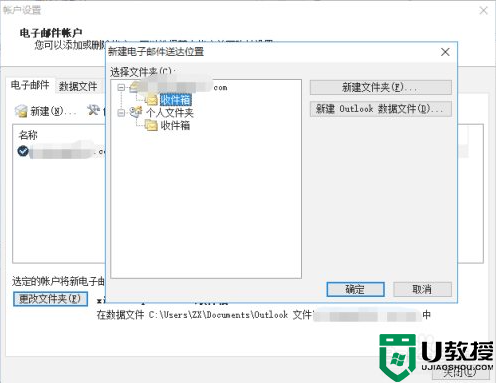
6、选择【新建outlook数据文件】进入对话框,默认的对话框是在电脑的C盘,个人都是把文件都存在D盘或者是F盘。
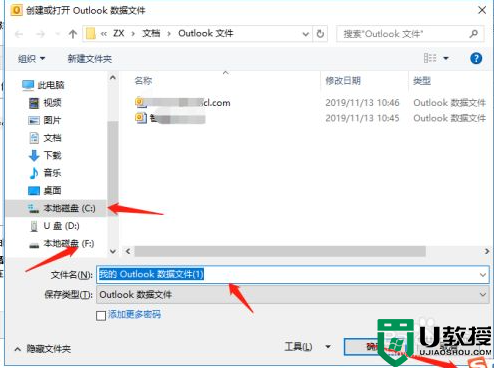
7、要更改系统默认的文件设置的位置,除了在新建好的路路径之外,还需要回到【数据文件】对话框。进入之后把新建的路径设置一下。
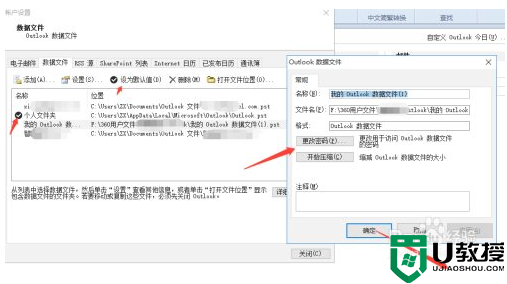
8、重置默认路径之后,会跳出一个【邮件送达位置】的对话框,选在【确定】
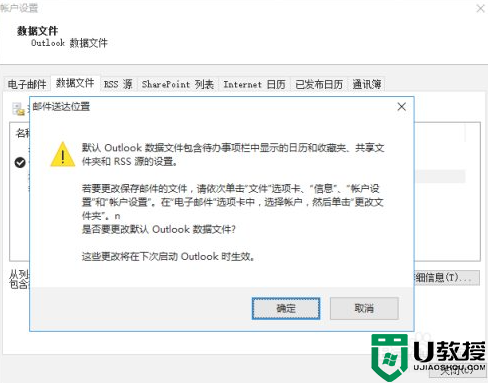
9、想要查看保存的文件位置,选择【打开文件位置】可以看到本地电脑上保存的位置。
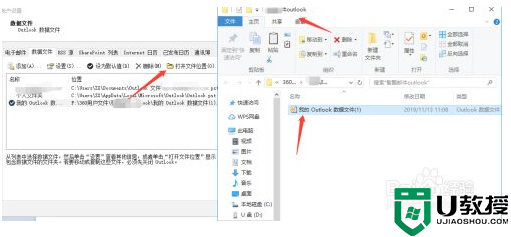
打开outlook存档文件的具体操作步骤就为大家分享到这里啦,有需要的用户可以按照上面的方法来操作哦。